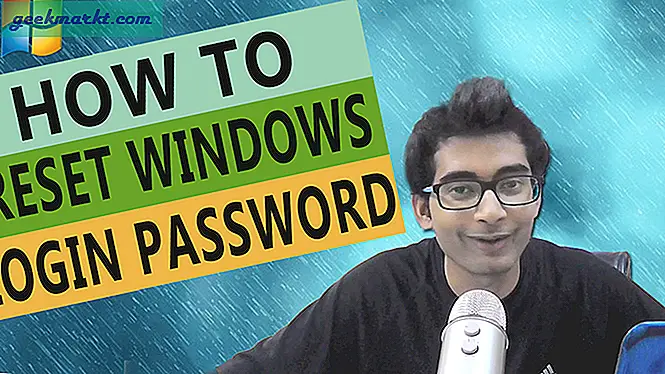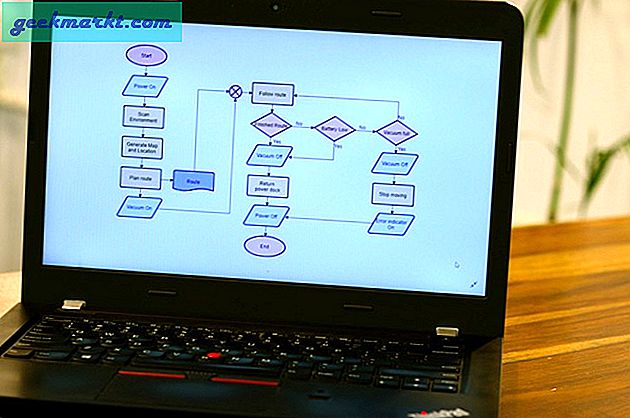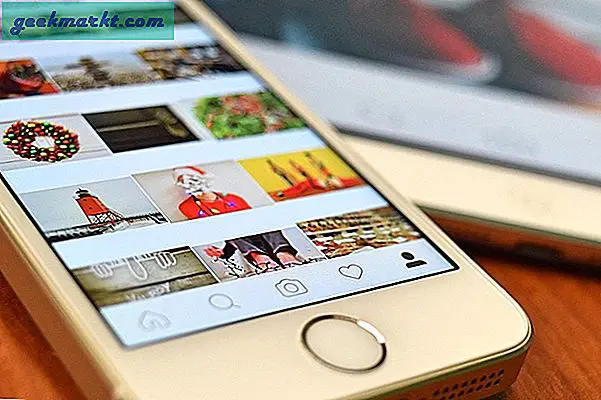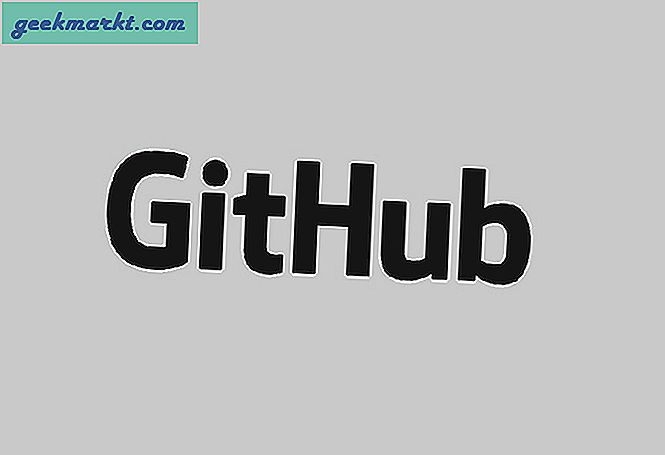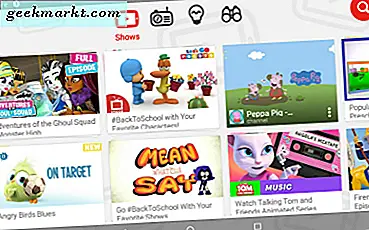
अमेज़ॅन की फायर टैबलेट की लाइन के बारे में बहुत कुछ चीज़ें हैं। वे फायर 7 के लिए $ 49.99 से लेकर फायर एचडी 8 के लिए $ 79.99 से लेकर, केवल घोषित फायर एचडी 10 रीफ्रेश के लिए केवल 14 9 डॉलर तक और उनके बजट के बावजूद बाजार में सबसे सस्ता विकल्प हैं। टैबलेट, वे अभी भी उत्पाद से प्राप्त होने के लिए काफी अच्छी तरह से चलाने के लिए प्रबंधन करते हैं। वे बाजार के कुछ बजट विकल्प हैं जो हम अनुशंसा करते हैं, अमेज़ॅन के विश्व स्तरीय समर्थन और समय के साथ प्रत्येक टैबलेट की स्थिरता के लिए धन्यवाद, और इनमें से कोई भी टैबलेट सही नहीं है, वे आपके डॉलर के लिए बहुत ही महत्वपूर्ण मूल्य का प्रतिनिधित्व करते हैं। बेशक, उन बचतओं के साथ, आपको मानक एंड्रॉइड टैबलेट की तुलना में कुछ कमियां मिलती हैं, जिसमें मंच से Google के समर्थन की कमी में सबसे बड़ी सीमा आती है। जबकि फायर टैबलेट एंड्रॉइड द्वारा अपने ऑपरेटिंग सिस्टम के रूप में चलाते हैं, यह वास्तव में अमेज़ॅन द्वारा "फायर ओएस" नामक एंड्रॉइड का एक फोर्क संस्करण है। ज्यादातर उपभोक्ताओं के लिए, फायर ओएस स्मार्टफोन और टैबलेट पर एंड्रॉइड काम करता है, लेकिन Google के केंद्र कोर ऐप को Play Store सहित अमेज़ॅन के अपने संस्करणों द्वारा प्रतिस्थापित किया गया है।
इसलिए, चूंकि मंच के लिए कोई आधिकारिक Google समर्थन नहीं है, इसलिए Google के ऐप्स अमेज़ॅन ऐप स्टोर के अंदर नहीं मिल सकते हैं। इसमें यूट्यूब, और शायद अधिक महत्वपूर्ण बात है, यूट्यूब किड्स। यदि आप अपरिचित हैं, तो यूट्यूब किड्स एक ऐप है जो युवा दर्शकों के लिए डिज़ाइन किया गया है ताकि दर्शकों के लिए उचित आयु वाले शो और ऑनलाइन वीडियो देख सकें। नेटफ्लिक्स या हूलू जैसे अन्य स्ट्रीमिंग प्लेटफार्मों के विपरीत, प्लेटफॉर्म पर बहुत अधिक मात्रा में सामग्री करने के लिए, YouTube पर आपके बच्चे क्या देख रहे हैं, इसे गश्त करना बेहद मुश्किल है। यूट्यूब की पूरी साइट एक समुदाय संचालित मंच है, और सभी उम्र के बच्चों के लिए उपयुक्त साइट पर बहुत सारी सामग्री है, वहां ऐसी सामग्री भी है जिसमें हिंसा, ग्राफिक छवियां या आपत्तिजनक भाषा हो सकती है जिसे आपके बच्चों द्वारा नहीं सुनाया जाना चाहिए। इसलिए यूट्यूब से सामग्री देखने के लिए आपके फ़ायर टैबलेट पर ब्राउज़र का उपयोग करने के लिए पर्याप्त हो सकता है, तो आप शायद अपने बच्चों के लिए मानक यूट्यूब किड्स ऐप चालू करना चाहेंगे।
फायर टैबलेट के अमेज़ॅन के अपने ऐप पारिस्थितिक तंत्र के अनुपालन के बावजूद, आपके टेबलेट पर Play Store प्राप्त करना संभव है- और इसलिए, आप YouTube और YouTube बच्चों सहित अपने डिवाइस पर Google ऐप्स के मानक सूट में भी लोड कर सकते हैं। यह सबसे आसान प्रक्रिया नहीं है, विशेष रूप से यदि आपके पास एंड्रॉइड में साइड-लोडिंग काम करने के तरीके के साथ बहुत अधिक अनुभव नहीं है। अमेज़ॅन के पास आपके डिवाइस पर Play Store को सीलोड करने के तरीकों को मारने की आदत है, इसलिए हम अपनी मार्गदर्शिका को अद्यतित रखने के लिए अपनी पूरी कोशिश करेंगे (जो सितंबर 2017 तक है)। आइए देखें कि यूट्यूब किड्स को आपके फायर या फायर एचडी टैबलेट पर कैसे चलाना है।
यह पोस्ट मूल रूप से 24 सितंबर, 2017 को प्रकाशित हुआ था; इसे फायर ओएस अपडेट 5.6.0.0 के साथ समस्या निवारण समस्याओं पर जानकारी शामिल करने के लिए अद्यतन किया गया है और YouTube बच्चों को बाल प्रोफ़ाइल पर ठीक से चलाने के लिए।
आपको किस चीज़ की ज़रूरत पड़ेगी
सबसे पहले, यह कहकर शुरू करें कि यह संपूर्ण गाइड अकेले आपके अमेज़ॅन फायर टैबलेट पर किया जा सकता है। इससे पहले फायर मॉडल को प्ले स्टोर को एडीबी का उपयोग कर विंडोज कंप्यूटर से अपने डिवाइस पर धकेलने की आवश्यकता होती थी, जो अब नहीं किया जाना चाहिए। इसके बजाए, अब आपको कुछ आवश्यक जानकारी चाहिए कि एंड्रॉइड मानक ऐप स्टोर के बाहर ऐप्स इंस्टॉल करता है, और आपके टैबलेट के रूप में कुछ धैर्य आपके डिवाइस पर Google Play Store को चलाने के लिए सभी चार आवश्यक पैकेज डाउनलोड और इंस्टॉल करता है।
तो, यहां हम नीचे उपयोग करेंगे:
- ऐप स्टोर से एक फ़ाइल प्रबंधक (वैकल्पिक हो सकता है); हम फाइल कमांडर की सलाह देते हैं
- APKMirror से चार अलग एपीके फ़ाइलें
- एक Google खाता
- एक अद्यतन फायर टैबलेट फायर ओएस 5.X चल रहा है (5.6.0.0 चल रहे डिवाइसों को आपके डिवाइस पर ऐप्स इंस्टॉल करने के लिए एक वर्कअराउंड की आवश्यकता होगी)
अमेज़ॅन ऐप स्टोर से एक फ़ाइल ब्राउज़र स्थापित करना
यह कुछ उपयोगकर्ताओं के लिए एक वैकल्पिक कदम हो सकता है, लेकिन कुछ अमेज़ॅन उपकरणों को अमेज़ॅन ऐप स्टोर से अपने फायर टैबलेट पर पहले फ़ाइल प्रबंधक को इंस्टॉल किए बिना आवश्यक एपीके को अपने डिवाइस पर स्थापित करने में परेशानी हुई है। हम पृष्ठभूमि में एक को स्थापित करने की सलाह देते हैं यदि आप नीचे दी गई हमारी मार्गदर्शिका के साथ कुछ मुद्दों में भाग लेते हैं, खासकर जब से हमारा अनुशंसित संस्करण ऐप स्टोर से पूरी तरह से मुक्त है। हम फ़ाइल कमांडर को स्थापित करने की सलाह देते हैं, एक निःशुल्क ऐप जो आपके डिवाइस पर संग्रहीत फ़ाइलों को देखना आसान बनाता है। यह कुछ खास नहीं है, लेकिन इस प्रक्रिया के लिए, हमें Google Play इंस्टॉल करने के लिए बहुत पागल की आवश्यकता नहीं है।
दोहराने के लिए, आपको इस प्रक्रिया को समाप्त करने के लिए फ़ाइल ब्राउज़ करने की आवश्यकता नहीं हो सकती है, लेकिन पर्याप्त उपयोगकर्ताओं ने आपके डिवाइस पर डाउनलोड किए गए फ़ाइल मैनेजर के बिना एपीके इंस्टॉल करने में कठिनाई की सूचना दी है, यह आमतौर पर इसे आपके टेबलेट पर संग्रहीत रखने का एक अच्छा विचार है। एक बार जब आप नीचे प्रक्रिया पूरी कर लेंगे, तो आप फ़ाइल कमांडर को अनइंस्टॉल कर सकते हैं।
अपडेट करें : आप अपने डिवाइस पर डॉक्स एप्लिकेशन का भी उपयोग कर सकते हैं, जो प्रीइंस्टॉल किया गया है और फ़ाइल कमांडर जैसे एप्लिकेशन का उपयोग करने के बजाय स्थानीय फाइलों को ब्राउज़ करने की क्षमता भी शामिल है। डॉक्स आपको अपने डाउनलोड फ़ोल्डर में ब्राउज़ करने और ऐप इंस्टॉलेशन फाइलों को एक समय में चुनने की अनुमति देगा यदि आप गलती से उन्हें अपने अधिसूचना ट्रे से दूर कर देते हैं या, जैसा कि हम इस मार्गदर्शिका में आगे देखेंगे, अगर आपको इंस्टॉल करने में कठिनाई हो रही है फायर ओएस 5.6.0.0 पर एप्स।

अज्ञात स्रोतों से ऐप्स सक्षम करना
ठीक है, यहां असली गाइड शुरू होता है। आपके अमेज़ॅन फायर टैबलेट पर हमें सबसे पहले जो करना है वह मेनू मेनू में गोता लगाने वाला है। एंड्रॉइड के एंड्रॉइड में फायर ओएस बनाने के लिए अमेज़ॅन के संशोधन के बावजूद, ऑपरेटिंग सिस्टम वास्तव में अविश्वसनीय रूप से Google के समान ही है, और इसमें अमेज़ॅन के अपने ऐप स्टोर के बाहर तीसरे पक्ष के ऐप्स इंस्टॉल किए गए हैं। अमेज़ॅन और एंड्रॉइड दोनों तीसरे पक्ष के ऐप्स को "अज्ञात स्रोत" के रूप में संदर्भित करते हैं, और डिफ़ॉल्ट रूप से अवरुद्ध होते हैं। आईओएस चलाने वाले डिवाइस के विपरीत, हालांकि, एंड्रॉइड उपयोगकर्ता को अपने डिवाइस पर किसी ऐप को इंस्टॉल करने की इजाजत देता है जब तक आप ऐसा करने की क्षमता सक्षम नहीं करते हैं।

अपने डिवाइस पर सेटिंग्स खोलने के लिए, नोटिफिकेशन ट्रे और त्वरित क्रियाएं खोलने के लिए अपने डिवाइस के शीर्ष से नीचे स्लाइड करें, फिर सेटिंग आइकन पर टैप करें। अपने सेटिंग्स पृष्ठ के नीचे स्क्रॉल करें और "सुरक्षा" को पढ़ने वाले विकल्प पर टैप करें, जिसे आप "व्यक्तिगत" श्रेणी के अंतर्गत पाएंगे। सुरक्षा अनुभाग में विकल्पों में से एक टन नहीं हैं, लेकिन "उन्नत" के तहत, आपको निम्नलिखित स्पष्टीकरण के साथ "अज्ञात स्रोतों से ऐप्स" पढ़ने के लिए एक टॉगल दिखाई देगा: "ऐपस्टोर से नहीं होने वाले अनुप्रयोगों की स्थापना की अनुमति दें। "इस सेटिंग को टॉगल करें, फिर सेटिंग्स मेनू से बाहर निकलें।

एपीके डाउनलोड और इंस्टॉल करना
अगला बड़ा हिस्सा है। एक मानक एंड्रॉइड टैबलेट पर, Play Store के बाहर यूट्यूब किड्स इंस्टॉल करना मानक एपीके स्थापित करने जितना आसान होगा। दुर्भाग्यवश, यह अमेज़ॅन फायर टैबलेट पर इतना आसान नहीं है। चूंकि Google Play आपके डिवाइस पर स्थापित नहीं है, इसलिए YouTube बच्चे आपके डिवाइस पर Google Play Services के बिना इंस्टॉल नहीं होंगे, क्योंकि YouTube बच्चे उस ऐप के माध्यम से प्रमाणीकरण की तलाश में हैं। इसका मतलब है कि हमें आपके डिवाइस पर संपूर्ण Google Play Store सूट सेवाओं को इंस्टॉल करना होगा, जो कि चार अलग-अलग अनुप्रयोगों की संख्या है: तीन उपयोगिताओं और Play Store स्वयं। सुनिश्चित करें कि आप इन ऐप्स को उस क्रम में इंस्टॉल करें जिसे हमने नीचे सूचीबद्ध किया है; हम सभी चार क्रम में डाउनलोड करने की सलाह देते हैं और फिर उन्हें एक समय में इंस्टॉल करते हैं। इन सभी फ़ाइलों को आपके डिवाइस पर अमेज़ॅन सिल्क ब्राउज़र का उपयोग करके डाउनलोड किया जा सकता है।
एपीके फाइलें डाउनलोड कर रहा है
इस एपीके को डाउनलोड करने के लिए हम जिस साइट का उपयोग करेंगे, उसे एपीकेमिरर कहा जाता है। यह डेवलपर्स और Google Play से मुफ्त एपीके के लिए एक विश्वसनीय स्रोत है, और किसी भी एंड्रॉइड उपयोगकर्ता के लिए मैन्युअल रूप से डाउनलोड या इंस्टॉल करने के लिए उपयोगिता के रूप में कार्य करता है। एपीकेमिरर एंड्रॉइड पुलिस के लिए एक बहन साइट है, जो एंड्रॉइड समाचार और समीक्षाओं के लिए एक प्रसिद्ध स्रोत है, और अपनी साइट पर पायरेटेड सामग्री की अनुमति नहीं देती है। एपीकेमिरर पर आयोजित प्रत्येक ऐप डेवलपर से मुक्त है, अपलोड किए जाने से पहले संशोधनों या बदलावों के बिना।
पहला ऐप जिसे डाउनलोड करने की आवश्यकता है वह Google खाता प्रबंधक है। इस सूची के अन्य तीन ऐप्स के विपरीत, हम आपके टेबलेट पर Google खाता प्रबंधक का पुराना संस्करण उपयोग करेंगे। फायर ओएस अभी भी एंड्रॉइड 5.0 लॉलीपॉप के शीर्ष पर बनाया गया है, और Google खाता प्रबंधक के नए संस्करणों को एंड्रॉइड 6.0 या उच्चतम की आवश्यकता है। यदि आप अपने डिवाइस पर खाता प्रबंधक का नया संस्करण स्थापित करने का प्रयास करते हैं, तो आपको एक त्रुटि संदेश से मुलाकात की जाएगी। आपको जिस संस्करण का उपयोग करना चाहिए वह 5.1-174375 9 है; आप इसे यहां लिंक कर सकते हैं। हरे रंग के "एपीके डाउनलोड करें" बटन पर टैप करके अपने ब्राउज़र के माध्यम से इसे अपने डिवाइस पर डाउनलोड करें। एक डाउनलोड प्रॉम्प्ट आपके डिस्प्ले के नीचे दिखाई देगा, और आप डाउनलोड शुरू करने के लिए प्रॉम्प्ट स्वीकार कर सकते हैं। एक बार डाउनलोड पूर्ण होने के बाद, जब आप अपनी स्क्रीन के शीर्ष से नीचे स्लाइड करते हैं तो आपको अपने ट्रे में एक सूचना दिखाई देगी। अभी के लिए, फ़ाइल खोलें मत। अगले चरण में आसान पहुंच के लिए अपने ट्रे में अधिसूचना छोड़ दें।

अगला ऐप Google सेवा फ्रेमवर्क है। खाता प्रबंधक के साथ ही, हम उस संस्करण को डाउनलोड करना चाहते हैं जो एंड्रॉइड लॉलीपॉप पर काम करेगा। आपके डिवाइस का नवीनतम संस्करण Google सेवा फ्रेमवर्क 5.1-174375 9 है, जिसे आप यहां से डाउनलोड कर सकते हैं। पहले की तरह, हरे रंग को "एपीके डाउनलोड करें" बटन दबाएं, और डिस्प्ले के निचले भाग पर प्रॉम्प्ट स्वीकार करें।
इसके बाद, हमारे पास Google Play सेवाएं हैं। यह ऐप है जो यूट्यूब किड्स को प्रमाणित करने और आपके डिवाइस पर इस्तेमाल करने की अनुमति देगा। इस ऐप को इंस्टॉल करना इस सूची में अन्य ऐप्स इंस्टॉल करने से थोड़ा अधिक जटिल है, क्योंकि अलग-अलग टैबलेट के लिए ऐप के दो अलग-अलग संस्करण हैं। अधिकांश फायर 7 उपयोगकर्ताओं को इस संस्करण को यहां डाउनलोड करना चाहिए। यह 32-बिट प्रोसेसर का संस्करण है, जो फायर 7 और पुरानी फायर टैबलेट का उपयोग करता है। फायर एचडी 8 और फायर एचडी 10 (अक्टूबर 2017 में जारी मॉडल) के नए संस्करण 64-बिट प्रोसेसर का उपयोग करते हैं, जिसका अर्थ है कि आपको यह संस्करण यहां डाउनलोड करना चाहिए। 32-बिट संस्करणों को फ़ाइल नाम में "230" के साथ चिह्नित किया गया है; 64-बिट संस्करणों को "240" के साथ चिह्नित किया गया है। Google Play सेवाओं के इन दोनों पुनरावृत्तियों को हर तरह से समान है, इसके अलावा वे किस प्रकार के प्रोसेसर के लिए बनाए गए हैं। यदि आप गलत डाउनलोड करते हैं, तो ज्यादा तनाव न करें। हम नीचे एक पल में क्या करना है कवर करेंगे।
चार ऐप्स का फाइनल Google Play Store ही है। यह चार डाउनलोडों में से सबसे आसान है, क्योंकि सभी फ़ाइल संस्करण एंड्रॉइड 4.0 और उसके बाद के संस्करण पर काम करते हैं, और अलग-अलग बिट प्रोसेसर के लिए अलग-अलग प्रकार नहीं हैं। यहां सबसे हालिया संस्करण डाउनलोड करें।
Google Play Services और Google Play Store दोनों के लिए, आपको उपलब्ध ऐप के नवीनतम संस्करण का उपयोग करने का प्रयास करना चाहिए। ऐप के एक नए संस्करण के उपलब्ध होने पर एपीकेमिरर आपको सतर्क करेगा, जो जानकारी के नीचे वेबपृष्ठ पर सूचीबद्ध होगा। Google Play सेवाओं के लिए, आपको सूची में सबसे हालिया स्थिर संस्करण की तलाश करके ऐप के बीटा संस्करणों से बचना चाहिए (बीटा संस्करण इस तरह चिह्नित हैं)। Play Store के लिए, बस नवीनतम संस्करण डाउनलोड करें। यदि आप एपीकेमिरर पर सूचीबद्ध संस्करण को समझने में सहज महसूस नहीं करते हैं, तो अपने टैबलेट के लिए सही संस्करण है, बस लिंक किए गए संस्करण डाउनलोड करें और Google Play पूर्ण इंस्टॉल के बाद आपके लिए ऐप्स अपडेट करेगा।
एपीके फाइलों को स्थापित करना
ठीक है, एक बार जब आपने सिल्क ब्राउज़र का उपयोग करके अपने फायर टैबलेट पर ऊपर सूचीबद्ध चार फाइलें डाउनलोड की हैं, तो अपनी सूचनाओं को खोलने के लिए स्क्रीन के शीर्ष से नीचे स्वाइप करें। आपको अंतिम चरण में डाउनलोड किए गए एपीके की पूरी सूची देखना चाहिए, प्रत्येक को अपनी स्वयं की अधिसूचना के साथ, समय के अनुसार क्रमबद्ध किया जाना चाहिए। यदि आपने ऊपर दिए गए चरणों का पालन किया है और उचित क्रम में प्रत्येक को डाउनलोड किया है, तो चौथा डाउनलोड सूची के शीर्ष पर होना चाहिए, और नीचे पहला डाउनलोड होना चाहिए, ताकि ऑर्डर इस प्रकार दिखाई दे:
- गूगल प्ले स्टोर
- Google Play सेवाएं
- गूगल की सेवाओं की संरचना
- Google खाता प्रबंधक
आप इन ऐप्स को कैसे इंस्टॉल करते हैं, यह बहुत महत्वपूर्ण है, इसलिए उस सूची के नीचे "Google खाता प्रबंधक" टैप करके प्रारंभ करें। स्थापना प्रक्रिया शुरू हो जाएगी; स्क्रीन के निचले हिस्से में "अगला" दबाएं, या "इंस्टॉल करें" हिट करने के लिए नीचे स्क्रॉल करें। खाता प्रबंधक आपके डिवाइस पर इंस्टॉल करना शुरू कर देगा। अगर स्थापना के दौरान कुछ गलत हो जाता है, तो आपको विफलता के बारे में सतर्क किया जाएगा। सुनिश्चित करें कि आपने खाता प्रबंधक का सही एंड्रॉइड 5.0 संस्करण डाउनलोड किया है, और फ़ाइल को इंस्टॉल करना चाहिए। डिवाइस पर नए संस्करण स्थापित नहीं होंगे।

Google Play Services के साथ, Google Play Services और Google Play Store के बाद, सभी तीन शेष ऐप्स के लिए इस प्रक्रिया को दोहराएं। जब प्रत्येक एप डाउनलोडिंग खत्म हो जाता है, तो इंस्टॉलेशन का हवाला देते हुए एक डिस्प्ले दिखाई देगा। Google Play Services और Google Play Store दोनों लिस्टिंग पर, ऐप खोलने का विकल्प होगा (सेवा फ्रेमवर्क और खाता प्रबंधक ऐप्स पर, वह विकल्प ग्रे हो जाएगा)। इन ऐप्स को न खोलें; इसके बजाय, "पूर्ण हो गया" दबाएं और सभी चार अनुप्रयोगों के माध्यम से निम्नलिखित जारी रखें। एक अंतिम नोट के रूप में, Play Services और Play Store दोनों को इंस्टॉल करने में थोड़ा समय लगता है, क्योंकि वे बड़े एप्लिकेशन हैं। ऐप्स को अपने समय में इंस्टॉल करने दें, और इंस्टॉलेशन रद्द करने या अपने टेबलेट को बंद करने का प्रयास न करें। सभी चार ऐप्स के लिए पूरी स्थापना प्रक्रिया कुल पांच मिनट से अधिक नहीं लेनी चाहिए।

फायर ओएस 5.6.0.0 पर स्थापना समस्याएं
कई पाठकों ने चेतावनी दी है कि इन डिस्प्ले पर इंस्टॉलेशन बटन को अमेज़ॅन की नवीनतम टैबलेट (7 वीं पीढ़ी की फायर 7, फायर एचडी 8, और फायर एचडी 10), और अधिक विशेष रूप से फायर ओएस संस्करण 5.6 पर इंस्टॉलेशन के दौरान ग्रेड-आउट किया गया है। 0.0। यदि आपने इस अद्यतन से पहले Play Store इंस्टॉल किया है, तो हमने उपरोक्त इंस्टॉल किए गए ऐप्स का उपयोग करके कोई समस्या नहीं देखी है। दरअसल, हमने फायर ओएस 5.6.0.0 चलाने वाले एक नए फायर एचडी 10 पर इंस्टॉलेशन कठिनाइयों को भी देखा, इस तरह हम कामकाज की तलाश करने के लिए इस अद्यतन का परीक्षण शुरू करने के लिए आए। इस मोर्चे पर अच्छी खबर और बुरी खबरें हैं: सबसे पहले, कई रिपोर्ट किए गए वर्कअराउंड हैं, जिन्हें हमने इंस्टॉलेशन प्रक्रिया का परीक्षण करते समय और ऑनलाइन पाठकों से देखा है, विशेष रूप से एक्सडीए मंचों पर, जहां इस मूल गाइड को इसका आधार मिला। बुरी खबर यह है कि सभी संभावित सुधार विश्वसनीय नहीं लगते हैं। फिर भी, हम Play Store को प्राप्त करने और फ़ायर टैबलेट पर चलने में सक्षम थे, जो पहले कभी इंस्टॉल नहीं हुआ था; यह सिर्फ कुछ धैर्य और थोड़ा भाग्य लेता है।
आम तौर पर, फायर ओएस 5.6.0.0 के साथ बड़ी समस्या यह है कि अमेज़ॅन ने इस नए अपडेट के साथ अपने डिवाइस पर इंस्टॉलेशन बटन अक्षम कर दिया है। जाहिर है, इससे समस्या उत्पन्न होती है, इससे कोई फर्क नहीं पड़ता कि आप स्क्रीन पर कहां क्लिक करते हैं, आप ऐप इंस्टॉल नहीं कर पाएंगे, जिससे आप इंस्टॉलेशन रद्द कर सकते हैं और अपने लॉक डाउन अमेज़ॅन पारिस्थितिक तंत्र पर वापस आ सकते हैं। ऊपर सूचीबद्ध सभी चार ऐप्स में ये समस्याएं प्रतीत होती हैं, जहां आपके डिवाइस से इंस्टॉलेशन फ़ाइल पर क्लिक करने से इसे इंस्टॉल करने की अनुमति नहीं मिल जाएगी। शुक्र है, इसके लिए एक आसान कामकाज है: एक बार जब आप ग्रेड-आउट आइकन के साथ इंस्टॉलेशन स्क्रीन पर हों, तो बस अपने डिवाइस की स्क्रीन बंद करें, फिर अपने डिवाइस पर वापस जाएं और अनलॉक करें। ऐप स्थापना पृष्ठ के नीचे फिर से स्क्रॉल करें, और आप देखेंगे कि "इंस्टॉल करें" बटन एक बार फिर से आपके डिवाइस पर काम कर रहा है। एक वैकल्पिक वर्कअराउंड में एक बार मल्टीटास्किंग / हालिया ऐप्स आइकन पर टैप करना शामिल है, फिर अपनी हालिया ऐप्स सूची से ऐप इंस्टॉलेशन पेज को दोबारा चयन करना, और आपको नारंगी में "इंस्टॉल" बटन देखना चाहिए।
हालांकि, यह एक आदर्श कामकाज नहीं है। हालांकि हमें ऊपर वर्णित दोनों विधियों का उपयोग करके हमारे डिवाइस पर काम करने के लिए यह मिला, और एक्सडीए मंचों पर कई उपयोगकर्ताओं ने एक ही समाधान की सूचना दी है, उपयोगकर्ताओं की अल्पसंख्यक ने खबर दी है कि स्क्रीन लॉक वर्कअराउंड और हालिया ऐप्स बटन विधि दोनों ने किया है स्थापना विधि को सक्रिय करने के लिए उनके लिए काम नहीं करते हैं। एक बार फिर, एक्सडीए मंचों के अच्छे उपयोगकर्ताओं को भी कुछ कामकाज मिल गए हैं, जिनमें निम्न शामिल हैं:
- अपने टैबलेट को रिबूट करना
- "बाहरी स्रोतों से ऐप्स इंस्टॉल करें" सेटिंग को बार-बार सेट करना।
- यह सुनिश्चित करना कि सेटिंग्स में ब्लू शेड फ़िल्टर अक्षम है।
- इंस्टॉल बटन पर नेविगेट करने के लिए ब्लूटूथ कीबोर्ड का उपयोग करना (सुनिश्चित करें कि इंस्टॉल कुंजी चयनित है, फिर एंटर दबाएं)।
दोबारा, हमें डिस्प्ले को बंद करने के ऊपर की विधि का उपयोग करके किसी नए डिवाइस पर ऐप्स इंस्टॉल करने में कोई समस्या नहीं थी, लेकिन यदि आप कठिनाई में भाग लेते हैं, तो अपने डिवाइस पर ऐप्स चलाने के लिए उन चुनिंदा तरीकों का उपयोग करने का प्रयास करें। और एक्सडीए में लोगों को फिर से धन्यवाद कि इन विधियों को दोबारा कैसे काम करना है।
Google Play में रीबूटिंग और लॉगिंग
एक बार आपके चार टैबलेट पर सभी चार एप्लिकेशन डाउनलोड हो जाने के बाद, अपने फायर टैबलेट को पुनरारंभ करके प्रक्रिया पूरी करें। अपने डिवाइस पर पावर बटन दबाकर रखें जब तक कोई प्रॉम्प्ट प्रकट न हो कि आप अपने टैबलेट को बंद करना चाहते हैं या नहीं। आपके डिवाइस को बंद करने के बाद, फिर से पावर बटन दबाकर उसे दबाकर रीबूट करें। जब टैबलेट आपकी लॉक स्क्रीन पर वापस बूट हो जाता है, तो हम Google Play सेट अप करके प्रक्रिया को समाप्त करने के लिए तैयार हैं।

ऐप्स की अपनी सूची में जाएं और सूची से Google Play Store का चयन करें (Google Play सेवाओं का चयन न करें)। स्टोर खोलने के बजाय, यह आपके Google खाता प्रमाण-पत्र प्राप्त करने के लिए Google खाता प्रबंधक खोल देगा। आपको एक डिस्प्ले दिखाई देगा जो टैबलेट को उपयोग के लिए सेट अप किया जा रहा है, और फिर Google आपके जीमेल पते और पासवर्ड के लिए पूछेगा। अंत में, डिवाइस पूछेगा कि क्या आप Google खाते में अपने खाते के ऐप्स और डेटा का बैकअप लेना चाहते हैं। चाहे आप ऐसा करना चाहते हैं, लेकिन यह इस कदम के लिए आवश्यक नहीं है। सभी ने बताया, Google Play को इंस्टॉल करने के लिए लगभग दो मिनट लगाना चाहिए। एक बार लॉग इन करने और सेटअप प्रक्रिया पूरी करने के बाद, आपको Google Play Store में छोड़ दिया जाएगा, वही ऐप जो अधिकांश एंड्रॉइड डिवाइसों पर उपयोग किया जाता है।

यूट्यूब किड्स इंस्टॉल करना (और अन्य एप्स)
यदि आपने पहले एंड्रॉइड डिवाइस का उपयोग किया है, तो यह आसान हिस्सा है। अब जब Google Play आपके टैबलेट पर स्थापित है, तो यह वैसे ही काम करता है जैसे यह किसी अन्य एंड्रॉइड डिवाइस के लिए होगा। तो, यूट्यूब किड्स इंस्टॉल करने के लिए, आपको बस प्ले स्टोर खोलना है, डिस्प्ले के शीर्ष पर सर्च बार में यूट्यूब किड्स की तलाश करें, फिर ऐप की लिस्टिंग से "इंस्टॉल करें" चुनें। असल में, यह कोई मुश्किल काम नहीं है, आपके टैबलेट को कंप्यूटर में प्लग नहीं कर रहा है। जहां तक Google Play का संबंध है, आपका टैबलेट सिर्फ एक और मानक एंड्रॉइड डिवाइस है।

एक बार ऐप को आपके टैबलेट पर डाउनलोड और इंस्टॉल हो जाने के बाद, आप इसे अपने टैबलेट पर किसी अन्य एप्लिकेशन की तरह उपयोग कर सकते हैं। यह आपके ऐप ड्रॉवर में दिखाई देगा, साथ ही आपके डिवाइस पर हालिया ऐप्स की सूची, जिससे इसे एक्सेस करना आसान हो जाएगा। 2015 अमेज़ॅन फायर 7 पर हमारे परीक्षणों में, ऐप किसी भी ग्लिच या अन्य समस्याओं के बिना मानक एंड्रॉइड अनुभव से अपेक्षा करने के लिए समान रूप से काम करता था। और, हालांकि यह कोई आश्चर्य नहीं होना चाहिए, यूट्यूब किड्स एकमात्र ऐसा एप्लीकेशन नहीं है जिसे इस विधि का उपयोग करके स्थापित किया जा सके। अमेज़ॅन के अपने ऐपस्टोर पर अपलोड नहीं किया गया कोई भी एप्लिकेशन इस विधि के माध्यम से डाउनलोड किया जा सकता है, जैसा कि आप किसी अन्य टैबलेट पर करेंगे। आप अपने सॉफ्टवेयर के स्वरूप और अनुभव को बदलने के लिए तीसरे पक्ष के लांचर भी इंस्टॉल कर सकते हैं, या अपने फायर टैबलेट पर आसानी से सामग्री देखने के लिए आधिकारिक जीमेल और मानक यूट्यूब ऐप्स डाउनलोड कर सकते हैं।

फ्रीटाइम (चाइल्ड प्रोफाइल) के बारे में एक अपडेट
फिलहाल, ऐसा लगता है कि यूट्यूब किड्स ऐप को चाइल्ड प्रोफाइल पर काम करना असंभव है (जिसे अमेज़ॅन पारिस्थितिकी तंत्र में फ्रीटाइम भी कहा जाता है)। पिछली गर्मियों के अंत में, बाल प्रोफ़ाइल के तहत "बाहरी स्रोतों से ऐप्स इंस्टॉल करें" को सक्षम करना संभव था ताकि एपीके को आपके मुख्य उपयोगकर्ता खाते से द्वितीयक खाते में ठीक से स्थानांतरित किया जा सके, लेकिन अमेज़ॅन फायर सब्रेडडिट के अनुसार, यह सुविधा अक्षम कर दी गई थी चार महीने पहले, सितंबर 2017 में। इस सुविधा को सक्षम करने की क्षमता के बिना, एपीके को एक खाते से दूसरे खाते में ले जाने के परिणामस्वरूप ऐप इंस्टॉल नहीं किया गया था, और यूट्यूब किड्स ऐप को ठीक से चलाने के लिए असंभव होगा आपका डिवाइस। हम जानते हैं कि हमारे अधिकांश पाठकों की उम्मीद नहीं थी, क्योंकि फ्रीटाइम आपके बच्चों के उपयोग के लिए टैबलेट सेट अप करने का एक शानदार तरीका है।
जब तक हम आपके डिवाइस पर बाल प्रोफ़ाइल पर YouTube बच्चों को स्थापित करने के लिए एक ठोस तरीका नहीं पाते हैं, हम पूरी तरह से YouTube बच्चों के लिए उपयोग करने के लिए, पिन के साथ पूर्ण, उनके लिए एक अलग वयस्क प्रोफ़ाइल बनाने की सलाह देते हैं। यह परेशान लग सकता है, लेकिन चूंकि आपके पास पहले से ही आपके डिवाइस पर Play Store इंस्टॉल हो जाएगा, इसलिए आप अपने डिवाइस पर Play Store पर उपलब्ध अभिभावकीय नियंत्रण अनुप्रयोगों के पूर्ण सूट का उपयोग कर सकते हैं। यहां आपके डिवाइस पर नौकरी के लिए कुछ बेहतरीन ऐप्स दिए गए हैं:

- नॉर्टन ऐप लॉक: Play Store समुदाय से यह अत्यधिक अनुशंसा की जाती है, पासकोड के बिना विशिष्ट अनुप्रयोगों तक पहुंच को रोकने की क्षमता के साथ। यह ऐप ऐपस्टोर और Play Store से डाउनलोड किए गए दोनों एप्लिकेशन के साथ काम करता है, जो उपयोगकर्ताओं के लिए आदर्श बनाता है
- किड्स प्लेस: यह वैकल्पिक ऐप लॉन्चर आपको केवल आपके द्वारा नियंत्रित विशिष्ट ऐप्स तक पहुंचने की अनुमति देता है, व्यवस्थापक। यह अनिवार्य रूप से अमेज़ॅन से बाल प्रोफाइल के वैकल्पिक रूप के रूप में काम करता है। किड्स प्लेस छोड़ने के लिए एक पिन की आवश्यकता है। नॉर्टन ऐप लॉक की तरह, आप इस ऐप का उपयोग अमेज़ॅन ऐप और Google Play- इंस्टॉल किए गए ऐप्स दोनों के साथ कर सकते हैं। ऐप में फायर ओएस पर चलने वाले कुछ मुद्दे हैं, अर्थात् प्रशासन अधिकारों को खराब करने के रूप में, लेकिन यह अभी भी नॉर्टन ऐप लॉक के संयोजन के साथ उपयोग करने पर विचार करने के लिए एक अच्छा ऐप है।
- Google फ़ैमिली लिंक: फ़ैमिली लिंक के साथ, आप निगरानी कर सकते हैं कि एंड्रॉइड डिवाइस पर क्या हो रहा है 24/7 नियंत्रण में रहे बिना। आप ऐप डाउनलोड को स्वीकार कर सकते हैं, डिवाइस को एक निश्चित समय के बाद लॉक कर सकते हैं, और देख सकते हैं कि उपयोगकर्ता प्रत्येक ऐप और डिवाइस का उपयोग कितने समय से कर रहे हैं।

ये तीन ऐप्स प्रत्येक फायर टैबलेट पर शामिल बाल प्रोफ़ाइल टूल का उपयोग करने की आसानी और सादगी को प्रतिस्थापित नहीं करेंगे, लेकिन यह समग्र रूप से अच्छी शुरुआत है। ऐसा नहीं हो सकता है कि यूट्यूब किड्स को अपने फायर डिवाइस पर चाइल्ड प्रोफाइल के साथ प्रयोग करने के लिए हर उपयोगकर्ता को ध्यान में रखे, लेकिन यह इस साल की शुरुआत में अमेज़ॅन द्वारा बनाई गई ऐप इंस्टॉलेशन समस्या के लिए एक चालाक कामकाज है। हम चाहते हैं कि अमेज़ॅन और Google फायर टैबलेट डिवाइस पर यूट्यूब किड्स ऐप को सही तरीके से प्राप्त करने के लिए मिलकर काम करेंगे, लेकिन दोनों तकनीकी दिग्गजों के बीच प्रतिद्वंद्विता जारी रहेगी, लेकिन उपभोक्ताओं के रूप में सबसे अच्छा हम काम कर सकते हैं अमेज़ॅन और Google द्वारा उपकरणों की फायर लाइन पर लगाए गए सीमाएं।
***
दिन के अंत में, यह तरीका YouTube बच्चों को देखने के लिए बहुत अच्छा नहीं है। यह आपके टेबलेट पर पूरी तरह से नई कार्यक्षमता जोड़ने का एक शानदार तरीका है, चाहे ऐपस्टोर पर पहले से अनुपलब्ध नए ऐप्स के रूप में, या आपके टैबलेट को तीसरे पक्ष के लॉन्चर के माध्यम से काम करने के तरीके को बदलकर और नए अनुकूलन विकल्प केवल Google के माध्यम से उपलब्ध हो । यूट्यूब किड्स एक ऐसे एप्लिकेशन का एक बड़ा उदाहरण है जो आपके टैबलेट का उपयोग करने के तरीके को बदलता है: यूट्यूब किड्स के साथ, आप अपने टैबलेट को अपने बच्चों को अपने हाथों में देख सकते हैं कि वे अपने समय पर क्या देख रहे हैं। यह हर जगह परिवारों और अधिक काम करने वाले माता-पिता के लिए एक छोटी सी जीत है, लेकिन इसमें कोई संदेह नहीं है कि बहुत से उपयोगकर्ताओं को प्रसन्नता होगी।